Hapus ikon aplikasi yang tidak diinginkan dari Dock Mac Anda dan beberapa tip produktivitas lainnya
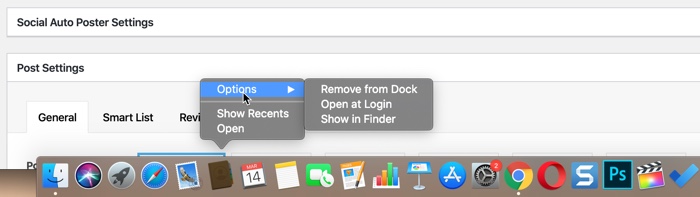
Catatan: Dalam topik berikutnya yang akan Anda baca, Anda akan mempelajari tentang: Hapus ikon aplikasi yang tidak diinginkan dari Dock Mac Anda dan beberapa tip produktivitas lainnya
Saya telah menjadi pengguna Mac selama lebih dari setengah dekade dan telah menggunakan laptop saya yang lain sejak saat itu Apple. Ini adalah MacBook Pro 2019, yang saya beli setelah MacBook Air 2015 mulai membuat saya kesulitan.
Bagaimanapun, alasan saya membicarakannya adalah karena saya tidak pernah menghapus aplikasi yang tidak diinginkan dari Dock untuk mengosongkan sebagian ruang.
Maksud saya, saya telah menggunakan MacBook Pro baru selama enam bulan terakhir dan menyadari bahwa saya tidak pernah peduli untuk menghapus aplikasi seperti pesan, foto, kalender, kontak, dan lainnya yang tidak saya gunakan, dari Dock .
Meskipun saya telah menambahkan beberapa aplikasi yang paling sering digunakan ke Dock, aplikasi ini berantakan. Sekarang saya telah menghapus lebih dari tujuh ikon aplikasi, rasanya kurang berantakan.
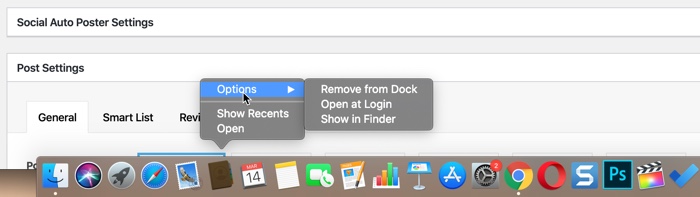
Dan saya bertanya-tanya, berapa banyak dari Anda yang melakukannya di Mac Anda? atau pernahkah kamu juga pernah mengalaminya?
Selain menghapus aplikasi yang tidak diinginkan dari Dock di Mac, saya ingin membagikan beberapa tip lagi untuk menjaga matematika Anda tetap rapi dan rapi, ya, setidaknya dari dalam, maksud saya, perangkat lunak. .
Biasakan untuk mengatur file Anda
Yang saya maksud dengan ini adalah membuat folder untuk mengkategorikan jenis file yang Anda unduh atau simpan di Mac Anda. Misalnya, saya mengunduh beberapa aplikasi, gambar, video, dll untuk tujuan apa.
Aplikasi masuk ke folder unduhan, di mana saya memiliki folder berbeda untuk aplikasi dari berbagai jenis. Jika Anda tidak mengunduh banyak aplikasi, Anda dapat memberi nama folder seperti “Perangkat Lunak” dan menyimpan semua file Anda di folder itu.
Untuk blog saya, saya bekerja dengan banyak gambar, saya membuat folder terpisah bernama ‘Edit Foto’, tempat saya menyimpan semua file gambar yang saya unduh dari internet, yang harus saya gunakan di media sosial atau situs web.
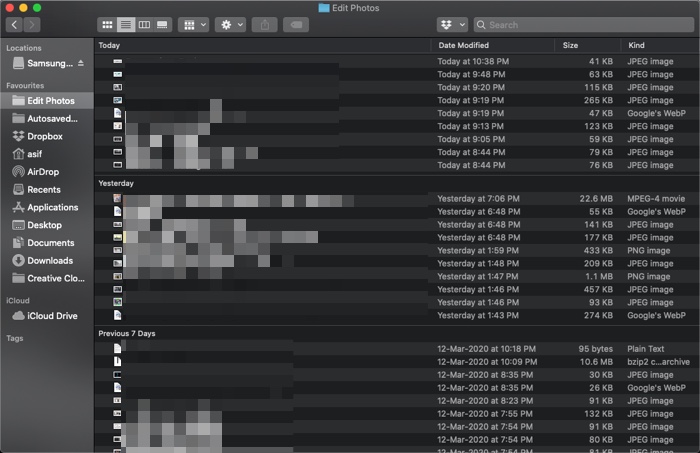
Dengan cara ini saya yakin saya dapat menghapus file dari folder setelah jangka waktu tertentu. Karena opsi pengurutan berfungsi dengan baik, pengurutan catatan, I Hari ini, kemarin, sebelum 7 Hari, 30 hari yang lalu.
Jadi saya bisa kembali dan menghapus semua file dari 30 hari terakhir, agar kekacauan tidak menumpuk.
Dengan cara yang sama, saya memiliki folder berbeda di folder dokumen. Setiap folder diberi nama setelah proyek tempat file-file itu berada sehingga saya dapat membuangnya setelah saya selesai dengan proyek tersebut.
Gunakan penyimpanan cloud seperti Dropbox dan Google Drive
Setidaknya sekali atau dua kali sebulan saya mendapat telepon dari teman saya yang menanyakan bagaimana kami dapat memulihkan data yang tidak sengaja terhapus oleh salah satu karyawan mereka.
Mengapa tidak mungkin memulihkan data yang dihapus, tetapi jika orang tersebut memutuskan untuk menghapusnya dari Recycle Bin, Anda tidak dapat memulihkannya.
Ini adalah penyimpanan cloud, seperti Dropbox dan Google Drive. Saat Anda mengunduh aplikasi di Mac Anda, mereka memberi Anda folder bawaan sebagai antarmuka tempat Anda dapat menyimpan file dan aplikasi secara otomatis mengunggah ke cloud.
Sungguh melegakan mengetahui bahwa file penting Anda dicadangkan di cloud dan Anda dapat mengaksesnya di mana saja di dunia, termasuk ponsel Anda.
Google Drive juga memungkinkan Anda memilih folder mana di komputer yang ingin Anda sinkronkan dengan cloud, yang merupakan fitur hebat karena Anda dapat melacak folder penting lainnya yang disinkronkan sehingga Anda setidaknya memilikinya di cloud.
Dan bahkan jika dihapus dari cloud, Google akan menyimpannya di tempat sampah tempat Anda dapat memulihkannya dalam 15 hari.
terkait: Apa itu Google Backup and Sync dan bagaimana cara kerjanya?
Beli hard drive eksternal (sebaiknya SSD)
SSD menjadi lebih murah selama bertahun-tahun dan Anda bisa mendapatkan SSD 500GB dengan harga di bawah $100, yang sangat bagus, yang menjelaskan kelegaan dan alur kerja yang bisa Anda dapatkan dari SSD.
Hal terbaik tentang SSD adalah memiliki USB Type C, yang juga dapat dihubungkan langsung ke smartphone Anda. Artinya, jika Anda harus memindahkan file besar dari komputer ke perangkat seluler atau sebaliknya, saya dapat menggunakan SSD.
Jika Anda adalah seseorang yang harus bekerja dengan file besar, SSD adalah penyelamat. Anda dapat dengan mudah terhubung ke Mac Anda, menyelesaikan pekerjaan, dan membawanya bersama Anda dalam SSD yang dapat terhubung ke ponsel Anda dan mengaksesnya di mana saja.



